KDE veya Gnome kullanıp kullanmadığımı nasıl kontrol edebilirim?
Yanıtlar:
Yüklü uygulamalarınıza bir göz atın. Eğer birçoğu K ile başlarsa - sen KDE'sin. Bir çoğu G ile başlarsa, sen Gnome’dasın. Ciddi anlamda. (Her ikisi de olsa yüklediyseniz çok doğru değil).
Bilgisayarınızın ayarları panelinin Hakkında sayfasına giderseniz, bu size bazı ipuçları verecektir.
Alternatif olarak, Gnome veya KDE ekran görüntüleri için Google Görseller’e bakın. Masaüstü ortamının temel görünümünü gördükten sonra açıkça anlaşılmalıdır.
Bir terminal açın ve şunu yazın:
echo $DESKTOP_SESSION
Size en yaygın masaüstü ortamlarının kısa bir seçimini ve açıklamasını göstereyim.
Birlik

Birlik Canonical tarafından geliştirilmiştir. Sağında saatin bulunduğu üstte bir bar ve sol tarafta bir arama / menü penceresi açacak bir düğme bulunur. Ekranın solunda bir başlatıcı var.
Varsayılan tema renkleri mor / turuncu / kahverengidir.
Logo, Ubuntu logosu ile aynıdır.
GNOME 3

Gnome 3, Gnome masaüstü ortamındaki üçüncü yinelemedir. Üstünde bir saat bulunan bir çubuk ve solunda, çoğu uygulamayı içeren tam ekran bir pencere açacak bir menü düğmesi bulunur.
Varsayılan tema, genel öğelerde çok siyah olduğu için koyu renktedir, ancak pencereler açık gridir.
Logo bir ayaktır. dört ayak parmağı ile.
MATE (Gnome 2'nin çatalı)

MATE, Gnome 2'nin bir çatalıdır. Ekranın üst kısmında diğeri dibinde olmak üzere iki çubuk bulunur. En üstteki ana menü (üç öğeyle açılır, Uygulamalar, Yerler ve Sistem), bazı başlangıçlar ve en sağdaki saat. Alt çubuk, pencere listesini ve masaüstü değiştiriciyi tutar. İlk üçünün aksine, masaüstünde varsayılan yapılandırmada simgeleri (Bilgisayar, Ev, Çöp Kutusu ve ayrıca çıkarılabilir medya) var. Sistem menüsünde hakkında bir iletişim kutusu bulunabilir.
Varsayılan tema, yeşil ya da mavi vurgulu hafif bir temadır.
Logo, kesişen oklu iki çemberdir.
XFCE
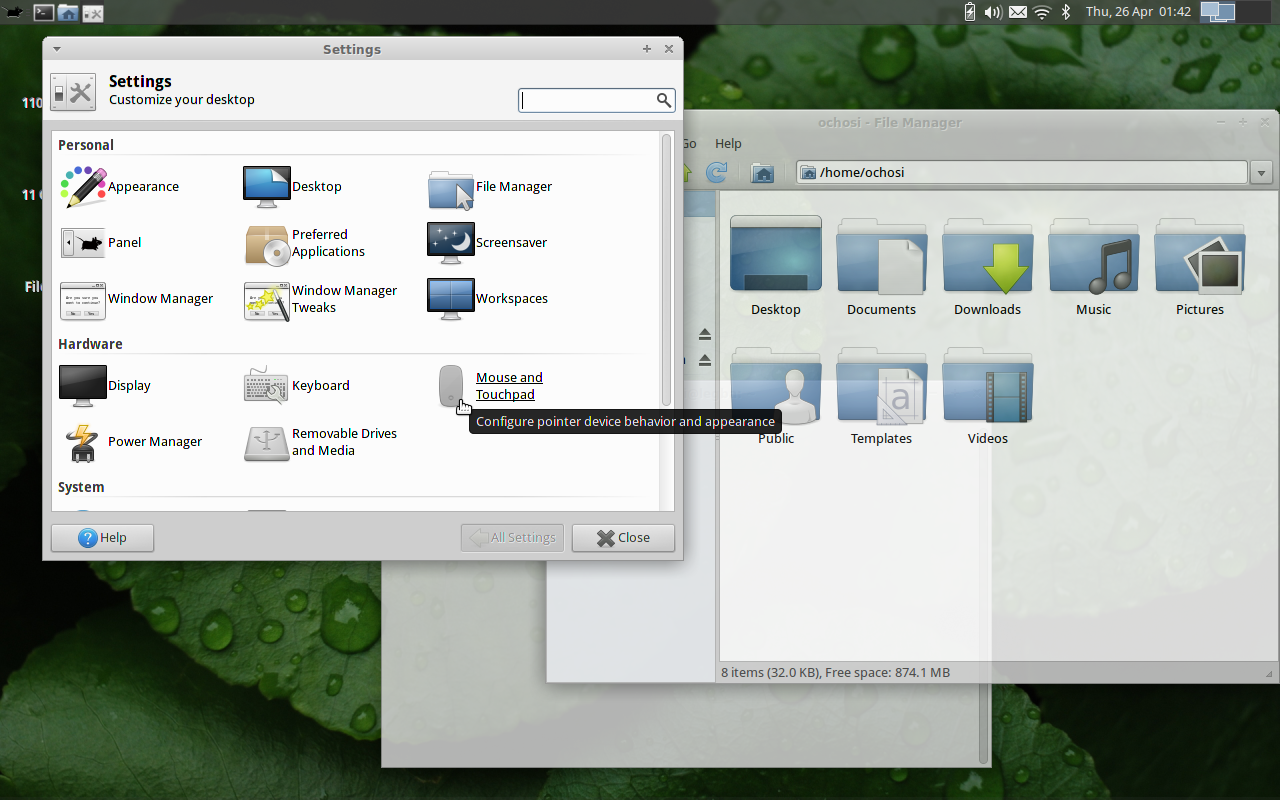
XFCE her zaman Gnome 2'nin küçük kardeşi olarak görülmüştür, ancak buna denilmemelidir. MATE / Gnome 2'ye çok benziyor ve ikisi ile kolayca karışabilir. Varsayılan konfigürasyon, MATE / Gnome 2 ile aynıdır, ancak üst çubuktaki menü yalnızca bir simgedir, ancak benzer şekilde yapılandırılmıştır.
Logo bir faredir.
KDE

KDE en eski masaüstü ortamlarından biridir. Ana menüyü (simge olarak), pencere listesini ve saati içeren ekranın alt kısmında bir çubuk bulunur. Ana menü, kategorilere göre sıralanmış büyük bir açılır menüdür.
Varsayılan tema çok hafif ve cilalı cam gibi görünüyor.
Logo, bazen bir ejderha olan bir "K" dir.
Tarçın

Tarçın ağırlıklı olarak Gnome 3'e dayanmaktadır. Menü düğmesini, pencere listesini ve saati içerdiği için KDE'ye benzer bir alt çubuğa sahiptir. Ana menü aynı zamanda kategorileri olan bir açılır menüdür.
Varsayılan tema çok yeşilimsidir.
Diğerleri
Neyse ki, orada çok daha fazla masaüstü ortamı var, ancak bu size en sık kullanılanlar hakkında hızlı bir genel bakış sunmalıdır.
Hızlı yol # 1: En üst satırda bir "Sistem" menü girişi varsa ve menüde "Gnome Hakkında" yazan bir öğe varsa, muhtemelen Gnome kullanıyorsunuzdur.
Hızlı yol # 2:
ps -ef | grep gnome
gnome-session-propertiesne yapmalı ? Ya da aynı anda, ancak bir Mate oturumunda başka bir kullanıcı giriş yaptıysa?
kullanırım echo $XDG_CURRENT_DESKTOP
Hayal edilebilecek her Linux dağıtımında% 100 çalışan bir çözüm olup olmadığından emin değilim, ancak yeterince iyi olduğunu kanıtladı.
Bulduğum en iyi araçları test ettim
- Linux Mint altında GNOME kuruldu;
- Linux Nint Live USB altında GNOME;
- Linux Mint altında MATE;
- Lubuntu altında LXDE;
- Puppy Linux altındaki JWM (JWM bir masaüstü ortamı değil, istifleyici bir pencere yöneticisidir).
Benim sonuçlarım:
(şöyle böyle)
env | grep DESKTOP_SESSION=- DESKTOP_SESSION = gnome
- DESKTOP_SESSION = gnome
- DESKTOP_SESSION = default.desktop
- DESKTOP_SESSION = Lubuntu
- (hiçbir şey değil)
(şöyle böyle)
echo $GDMSESSION- cüce
- cüce
- (hiçbir şey değil)
- Lubuntu
- (hiçbir şey değil)
(peki, ama mükemmel değil)
pgrep -l "gnome|kde|mate|cinnamon|lxde|xfce|jwm"
ps -A | egrep -i "gnome|kde|mate|cinnamon|lxde|xfce|jwm"- (TAMAM)
- (TAMAM)
- (TAMAM)
- (YANLIŞ)
- (hiçbir şey tamam değil)
(çok iyi, ama mükemmel değil)
HardInfo- (hiçbir şey değil);
- GNOME 2.32.0
- DOSTUM
- LXDE (Lubuntu)
- Bilinmeyen (Pencere Yöneticisi: JWM)
SONUÇ: Bir HardInfo ve komut kombinasyonu
ps -A | egrep -i "gnome|kde|mate|cinnamon|lxde|xfce|jwm"
muhtemelen istenen cevabı verecektir.
Bu komut faydalı görünüyor:
ls /usr/bin/*session*
- GNOME içinde döndürür / usr / bin / gnome-session (ve dahası)
- MATE içinde / usr / bin / mate-session (ve daha fazlası) döndürür
- LXDE içinde / usr / bin / lxsession döndürür (ve dahası)
- XFCE içinde / usr / bin / xfce4-session (ve daha fazlası) döndürür
- JWM'de / usr / bin / icewm oturumunu döndürür (jwm oturumu olmalı, değil mi ?!)
*-session(eğer jwm için belirtildiği gibi) yürütülebilir, veya bu tür bir program hiç.
/usr/bin/byobu-select-session /usr/bin/dbus-run-sessionhiç masaüstü ortamı kurulmamış bir sunucu sisteminde veriyor
Bu, GUI'nizi belirlemek için iyi bir komuttur:
pgrep -l "gnome|kde|mate|cinnamon|lx|xfce|jwm"
kdevtmpfs, gnome-keyring-d, lxsession, lxpanel, xfce4-power-man, gnome-pty-helpe. Lubuntu Desktop’ı çalıştırıyorum.
- Kabuk terminali / konsolu açın
- Aşağıdaki ifadeyi yazın ve enter tuşuna basın
printenv XDG_CURRENT_DESKTOP
- XDG_CURRENT_DESKTOP ortam değişkeni, hangi masaüstüne sahip olduğunuzu gösterir
Yeni bir kullanıcı, yukarıdaki ekran görüntüsünde KDE ve Gnome arasındaki farkları tanımayabilir. Masaüstünün rengine veya açık olan uygulamalara değil, varsayılan panellerin (Gnome ile üst ve KDE ile alt) konumuna bakın.
HardInfo'yu çalıştırabilirsiniz. Varsayılan olarak en azından Linux Mint'te hazırdır; veya kurabilirsin (Synaptic'ten, ...).
Çalıştırabilirsiniz:
- ana menüden> Arama kutusu> hardinfo veya
- ana menüden> Tüm uygulamalar> Sistem Araçları veya Yönetim> Sistem Bilgisi veya
- ana menüden> Tüm uygulamalar> Tümü> Sistem Bilgisi veya
- bir terminalden veya konsoldan> hardinfo> Enter veya
- Uygulamayı Çalıştır iletişim kutusundan (Alt + F2)> hardinfo> Enter.
HardInfo açıldığında, sadece "İşletim Sistemi" maddesine tıklamanız ve "Masaüstü Ortamı" satırına bakmanız yeterlidir.
Günümüzde, GNOME ve KDE dışında, MATE, Tarçın, ...
KDE ile de test yapıyorum ve sonucum:
a) HardInfo ile grafiksel yol: cevap normalde "İşletim Sistemi"> "Masaüstü Ortamı" dır, ancak değilse "Ortam değişkenleri" ifadesini arayamazsınız. HardInfo, KDE'li hariç tüm test edilen dağıtımlarla hazırdır, ancak kolayca ve hızlı bir şekilde kurulabilir (Linux Mint 13'te yalnızca 2 paket).
b) Komut satırı, bu komutla:
ps -A | egrep -i "gnome|kde|mate|cinnamon|lx|xfce|jwm"
Daha fazla satırda görünen madde cevap olmalıdır (eğer "session" ile beraberlik varsa bir çözüm olmalıdır).
Yüklü DE'nin sürümünü bilmek için Synaptic'i açabilir ve adını "Hızlı filtre" kutusuna koyabiliriz. "Yüklü Sürüm" altında cevap bizde. Bunun yanında, "En Son Sürüm" altında, güncelleyebildiklerimizin en iyisini görebiliriz (en azından "Yeniden Yükle" yi tıklattıysak ve yalnızca kararlı yazılımı göz önüne alırsak, varsayılan olarak, geliştirme sürümlerine erişim genellikle disabled-). Eğer Synaptic yerine düşünülen dağıtım, PackageKit veya benzeri bir çözüm kullanıyorsa, avaiable olabilir.
Sadece Sistem Yardım rehberini açın (genellikle "Sistem" menüsü altında) ve başlığın ne olduğunu görün!
İnxi'yi kurun ve çalıştırın inxi -Sxxx(ya inxi -Sxxda inxi sürümünüz en son sürüm değilse):
$ inxi --version | head -1 && inxi -Sxxx
inxi 3.0.32-00 (2019-02-07)
System: Host: kububb Kernel: 4.15.0-65-generic x86_64 bits: 64 compiler: gcc v: 7.4.0 Desktop: KDE Plasma 5.12.9
tk: Qt 5.9.5 wm: kwin_x11 dm: SDDM Distro: Ubuntu 18.04.3 LTS (Bionic Beaver)
$
Kurarken inxi sadece bu amaç için overkill görünebilir, inxi ile çok daha fazla sistem bilgi sağlamak için kullanılabilir inxi -Fxxxz(burada -zMAC adresi gibi maskeler şeyler).
İçin başlangıç sayfası inxi olduğunu burada .
Ayrıca bir screenfetch çatalı olan neofetch de var :
$ neofetch --stdout
dkb@kububb
------------
OS: Ubuntu 18.04.3 LTS x86_64
Host: Inspiron 15-3567
Kernel: 4.15.0-65-generic
Uptime: 8 hours, 58 mins
Packages: 2389
Shell: bash 4.4.20
Resolution: 1366x768
DE: KDE
WM: KWin
WM Theme: Breeze
Theme: Breeze Dark [KDE], Breeze-Dark [GTK2], MyBreeze-Dark [GTK3]
Icons: Breeze [KDE], Breeze [GTK2/3]
Terminal: konsole
Terminal Font: Hack 11
CPU: Intel i3-6006U (2) @ 2.000GHz
GPU: Intel HD Graphics 520
Memory: 1665MiB / 7846MiB
$
İçin başlangıç sayfası neofetch olduğunu burada .
Sysinfo paketi hangi Gnome / diğer kullandığınızı size gösterir:
sudo apt-get install sysinfo
sysinfo
Orijinal yazıya göre, benim için ideal çözüm (ve bir başkasının umuduyla) örnekle gösterildi:
which zenity 2>&1 >/dev/null && echo Have GTK
which kdialog 2>&1 >/dev/null && echo Have KDE
Çünkü Mate ve Cinemon cücelerdendirler. Son zamanlarda ne yapmak istediğine bağlı. Mageia linux'ta her iki ortama da kolayca sahip olabilirsiniz ve bu senaryo nedeniyle yazılmıştır.
Bende bu fonksiyon var ~/.bash_aliases-
# open terminal function
open-terminal()
{
# if gnome is running
if [ $(pgrep -c gnome-panel) -gt 0 ]; then
echo "running gnome"
gnome-terminal
# if xfce is running
elif [ $(pgrep -c xfce4-panel) -gt 0 ]; then
echo "running xfce"
xfce4-terminal
fi
}
alias trm='open-terminal'
open-terminalişleviniz için daha iyi alternatifler var : askubuntu.com/questions/207442/…